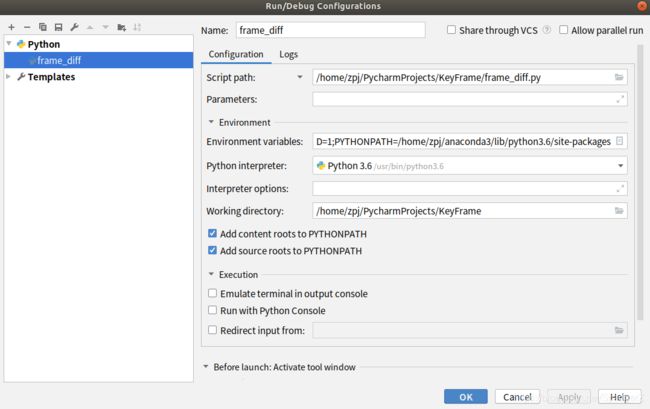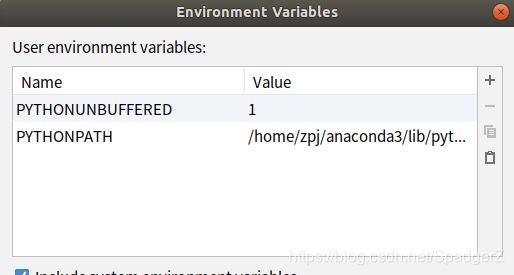【机器学习入门】用yolov5检测官方自带图片
目录
一、下载yolov5
二、安装依赖
三、 运行时遇到的问题
1. 在终端运行代码pip install opencv-python
2. 在终端运行代码pip install opencv-contrib-python
3. 在终端运行代码pip3 install opencv-python
4. 按照该路径PyCharm ->Run->EditConfigurations打开界面
5. 打开pycharm的settings设置,然后按照红圈开始执行
6. 然而前面的方法对我都没有什么作用,最后的最后,让我最终成功的方法是——
重装Pycharm(我是选择了一个20年的版本)
一、下载yolov5
(这里我是在我的上一篇文章的基础上进行下载同时参考了某大佬的文章。)
我们按照大佬的操作:
首先打开yolov5的github的官网(这个网站在国外打开是很慢的,而且是有的时候能正常打开,有的时候是进不去的,但是大家第一次打不开的话,一定要多打开几次。)打开的官网界面如下,这个就是大神glenn-jocher开源的yolov5的项目。
![]()
这个开源的项目通过大家的不断的完善和修复已经到了第5个分支,因此我们选择第五个版本来实验,首先点击左上角的master这个图标来选择项目的第5个分支,如下图所示,然后将版本选择好以后,点击右上角的code那个按键,将代码下载下来。至此整个项目就已经准备好了。
![]()
二、安装依赖
1. 打开Pycharm—>点击File—>点击open—>选择你将下载的yolov5所存的路径
2. 点击命令终端Terminal。在中输入如下的命令,就可以安装了。
pip install -r requirements.txt![]()
至此,深度学习的环境和依赖包就都结束了。点击run就可以运行
三、 运行时遇到的问题
正常情况下点击run之后可以成功得到正确结果。但是我在运行后得到报错——No module named cv2
查阅了很多方法,如下:
1. 在终端运行代码pip install opencv-python
pip install opencv-python2. 在终端运行代码pip install opencv-contrib-python
pip install opencv-contrib-python3. 在终端运行代码pip3 install opencv-python
pip3 install opencv-python4. 按照该路径PyCharm ->Run->EditConfigurations打开界面
打开"Environment variables"目录,添加环境变量"PYTHONPATH",value值即为上一步中Terminal中提示的opencv-python已安装的路径
5. 打开pycharm的settings设置,然后按照红圈开始执行
(第一步目前的版本应该是点击Python Interpreter哦)
![]()
右侧,点开会发现show all(这里我自己试这个方法的时候我pycharm的版本也和这个有点不一样哦,是点击的右侧下拉选项下的show all)
![]()
![]() 看看第三个图里面,是否将python的部分路径加进去了,加入后pycharm才能正确导入cv2。
看看第三个图里面,是否将python的部分路径加进去了,加入后pycharm才能正确导入cv2。
6. 然而前面的方法对我都没有什么作用,最后的最后,让我最终成功的方法是——
重装Pycharm(我是选择了一个20年的版本)